Como corrigir o erro “NVIDIA Installer não pode continuar” no Windows
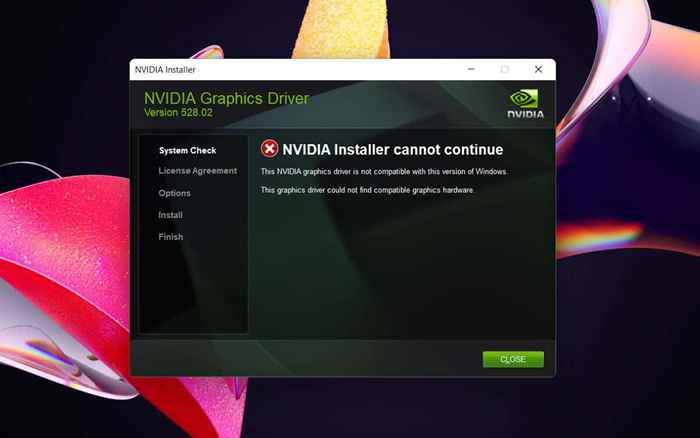
- 4619
- 1481
- Spencer Emard
Você continua correndo para um erro “NVIDIA Installer não pode continuar” ao tentar instalar ou atualizar os drivers NVIDIA do seu PC? Normalmente aparece quando o instalador da NVIDIA detecta incompatibilidades com o Windows, a placa gráfica ou ambos, mesmo quando não deve.
Várias técnicas podem ajudá -lo a corrigir o erro “NVIDIA Installer não pode continuar” no Windows 10 e 11. Este guia de solução de problemas irá orientá -lo através de cada um deles passo a passo.
Índice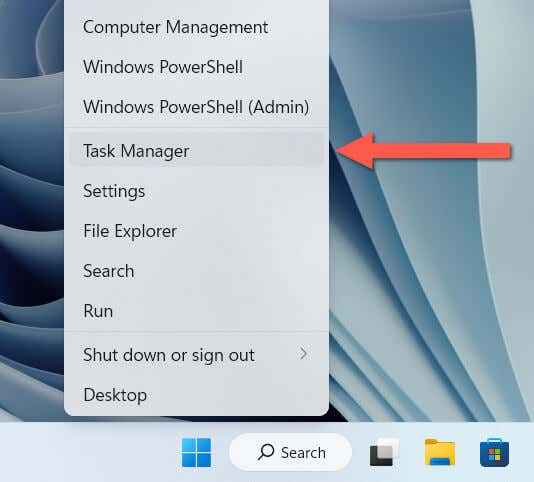
- Selecione mais detalhes para expandir o gerente de tarefas.
- Localize e selecione um processo da NVIDIA nas seções Aplicativos e processos de fundo da guia Processos.
- Selecione a tarefa final.
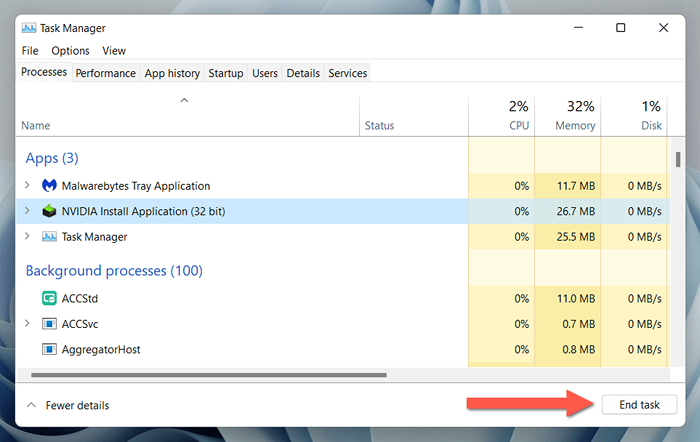
- Encerrar qualquer outro processo da NVIDIA dentro da lista.
Se a instalação da NVIDIA falhar novamente, reinicie o computador para limpar o cache do driver de hardware antes de seguir em frente.
Pause temporariamente o software anti-malware
Se você continuar a ter dificuldade em executar o instalador da NVIDIA, ele pode ser causado por um software antivírus de terceiros que interfira em como funciona. Caso você tenha um configurado no seu computador, faça uma pausa temporariamente durante a duração da atualização e veja se isso resolve o problema.
Atualizar para a versão mais recente do Windows
Se o erro “NVIDIA Installer não puder continuar” aparecerá logo após uma nova instalação do Windows, verifique se houver atualizações pendentes do sistema operacional que você ainda está baixando e instalado. Fazer isso:
- Pressione Windows + X e selecione Configurações.
- Selecione o Windows Update.
- Selecione Verifique se há atualizações e escolha Download e instale.
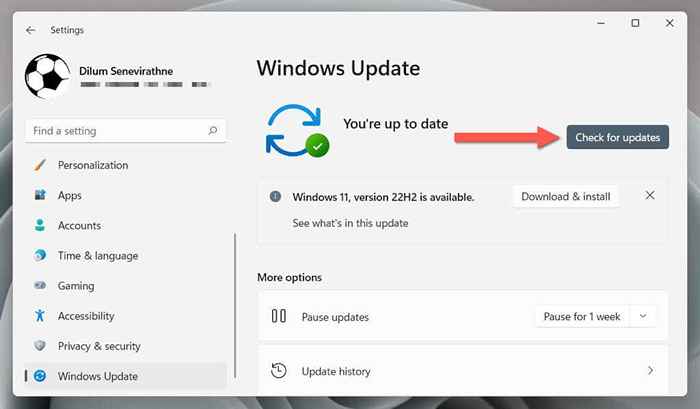
Além disso, você deve instalar todas as atualizações de driver de hardware disponíveis da Microsoft. Para fazer isso, vá para opções avançadas> Atualizações opcionais na tela do Windows Update, verifique as caixas ao lado de cada driver e selecione Instalar.
Faça o download novamente o software de driver NVIDIA
Download e tentativa erroneamente para instalar uma versão incompatível do driver gráfica da NVIDIA é um motivo comum para o erro “NVIDIA Installer não pode continuar”. Revise a página NVIDIA Downloads, especifique o modelo de placa de vídeo correto e o sistema operacional, baixe novamente o instalador do driver NVIDIA e tente novamente.
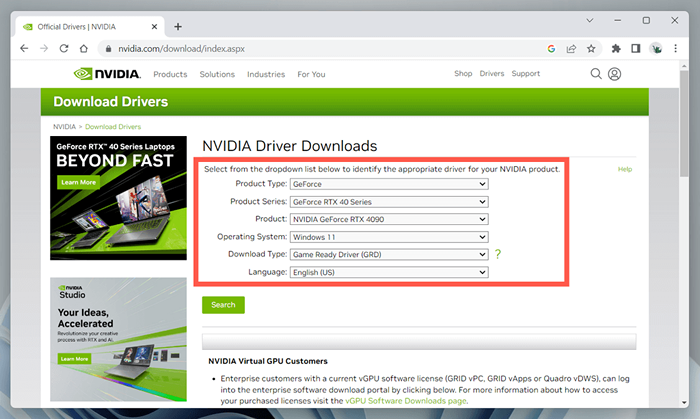
Se isso não ajudar, use a experiência da NVIDIA GeForce ou um utilitário de atualização de driver de hardware de terceiros para detectar automaticamente e buscar os drivers apropriados para o seu hardware NVIDIA.
Atualizar motoristas de laptop através do fabricante
Se você usar um dispositivo de laptop com uma placa gráfica da NVIDIA, como um ASUS TUF Gaming F15, o uso de drivers gráficos diretamente do fabricante poderá ajudar a evitar problemas de compatibilidade.
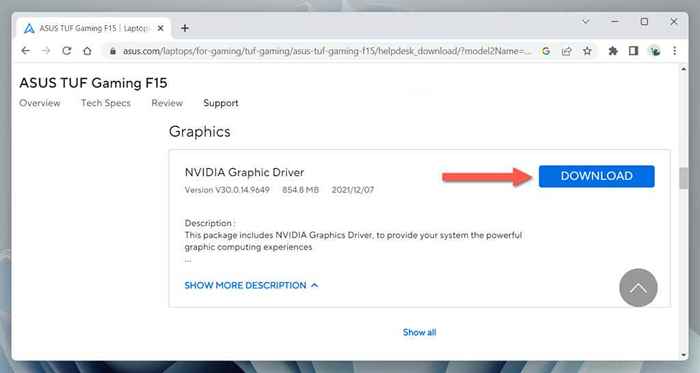
Basta pesquisar seu modelo de laptop no site do fabricante, baixar o driver de gráficos NVIDIA relevante para sua versão do Windows e verifique se o mesmo erro ocorre durante a instalação.
Instale os drivers NVIDIA via gerente de dispositivos
Se o erro “NVIDIA Installer não puder continuar”, tente instalar os drivers da NVIDIA através do gerenciador de dispositivos. Instale o arquivo de arquivamento e extração do arquivo 7-ZIP e depois:
- Visite a pasta de downloads do seu computador, clique com o botão direito do mouse no instalador da NVIDIA e selecione 7-ZIP> Extrair arquivos.
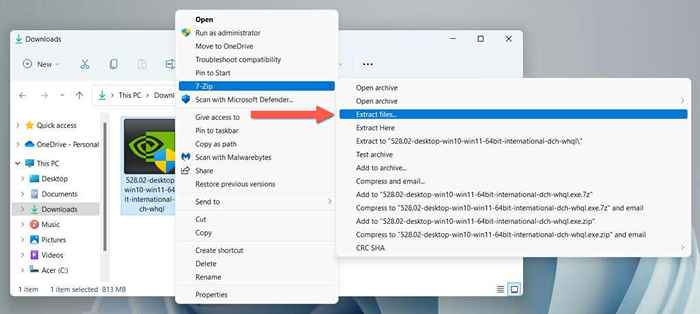
- Especifique um local de extração-e.g., a raiz do Crive C-e selecione OK. Aguar.
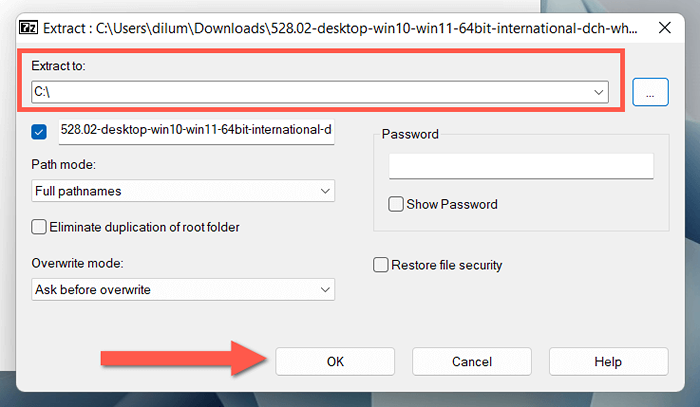
- Pressione Windows + X e selecione Gerenciador de dispositivos.
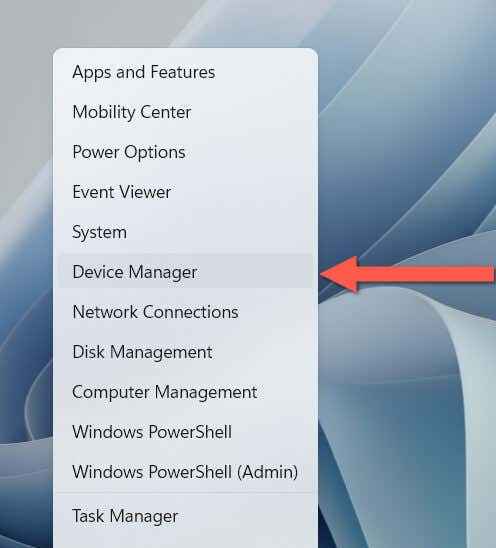
- Expanda a categoria Adaptadores de exibição, clique com o botão direito do mouse na sua GPU NVIDIA e escolha o driver de atualização.
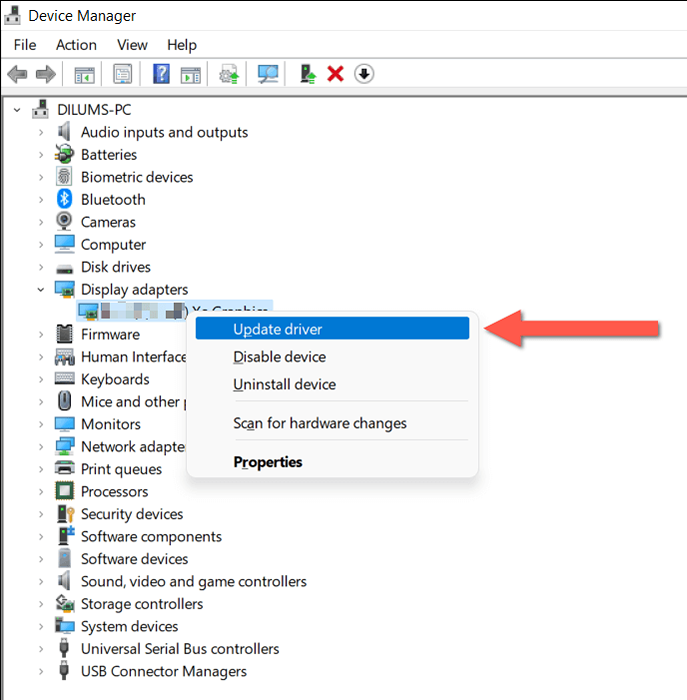
- Escolha a opção Procurar meu computador para drivers.
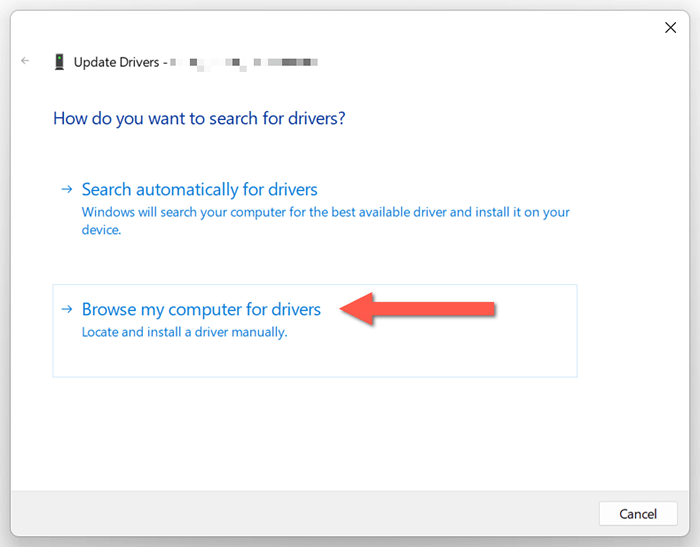
- Verifique a caixa a seguir para incluir subpastas. Em seguida, escolha o botão de navegação e selecione a pasta NVIDIA extraída no seu computador.
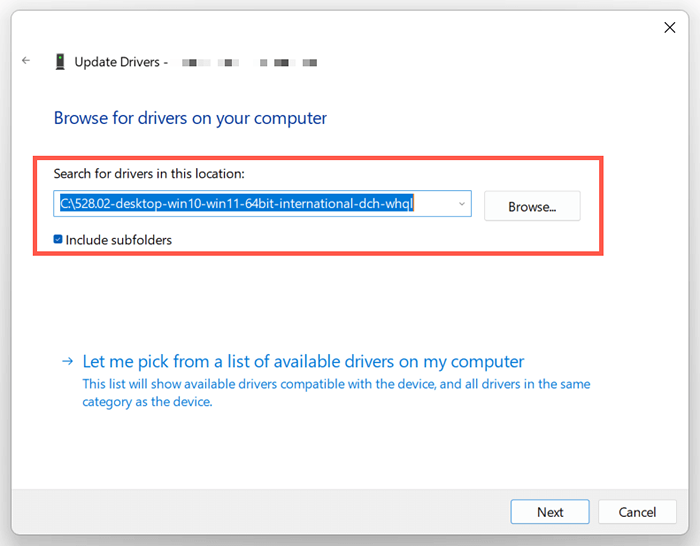
- Selecione a seguir e siga todas as instruções na tela para atualizar seus drivers da NVIDIA.
Corrigir incompatibilidades do instalador da NVIDIA
Se o erro “NVIDIA Installer não puder continuar” continuar aparecendo apesar de usar o instalador correto para o seu adaptador gráfico da NVIDIA, você poderá tentar instalar os drivers, adicionando os identificadores de hardware relevantes.
Aviso: a instalação de um potencial driver de hardware incompatível pode desestabilizar o sistema, por isso recomendamos que você crie um ponto de restauração do Windows antes de prosseguir.
- Abra o gerenciador de dispositivos, expanda a categoria Adaptadores de exibição e clique duas vezes na sua placa gráfica NVIDIA.
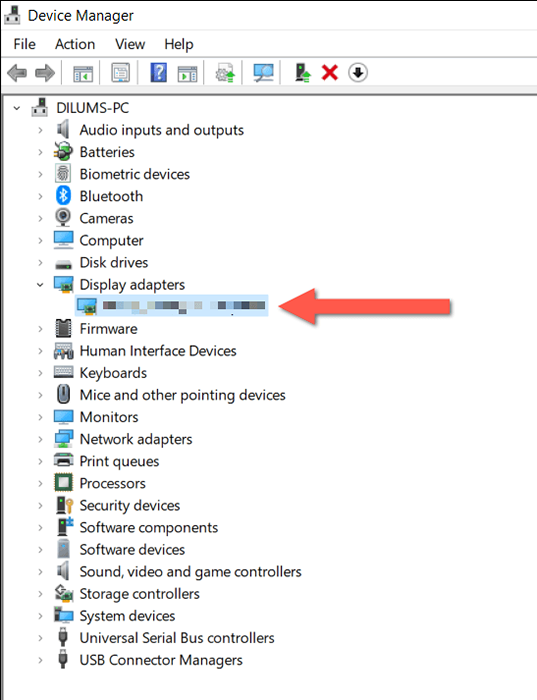
- Mude para a guia Detalhes, abra o menu suspenso em Propriedade e selecione IDs de hardware.
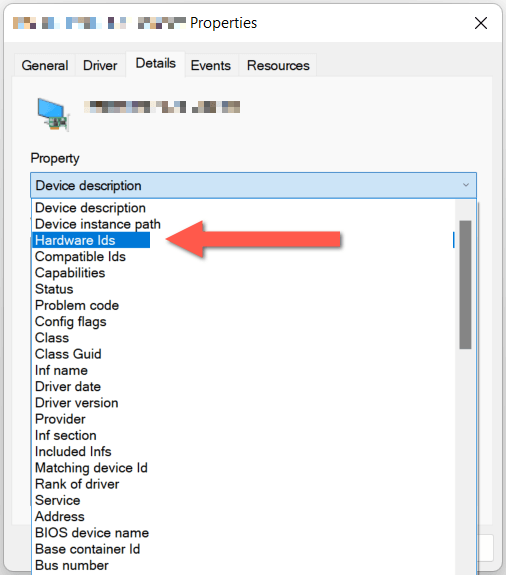
- Clique com o botão direito do mouse na primeira linha na área de valor e selecione cópia.
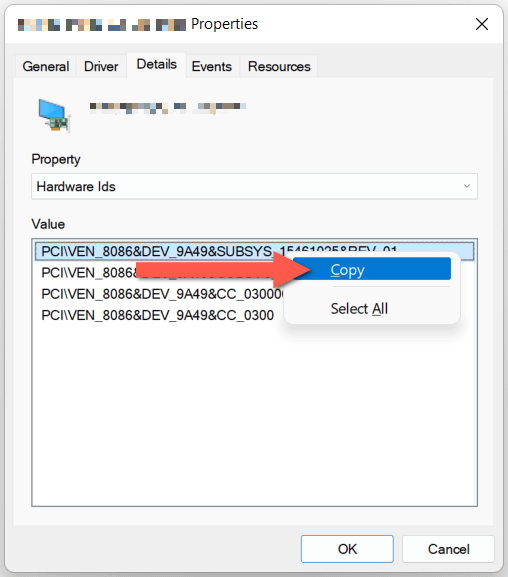
- Use 7-Zip para extrair seus drivers NVIDIA-se você não o fez anteriormente e abrir a pasta extraída.
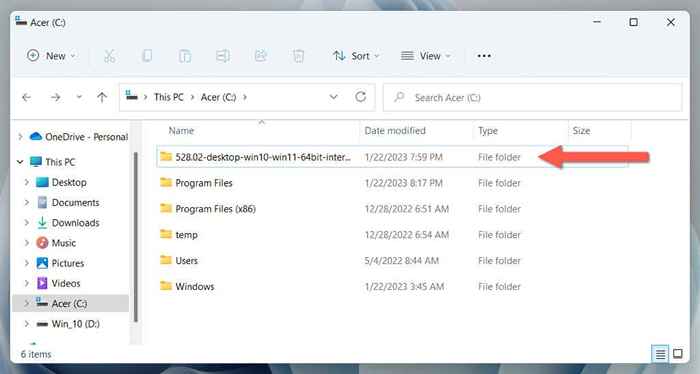
- Abra a tela.Subbardista do motorista.
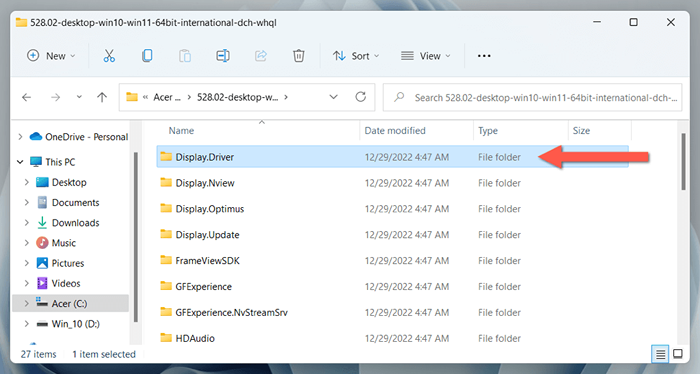
- Clique com o botão direito do mouse no arquivo NVACI rotulado.inf ou nvacig.inf e selecione aberto com> bloco de notas.
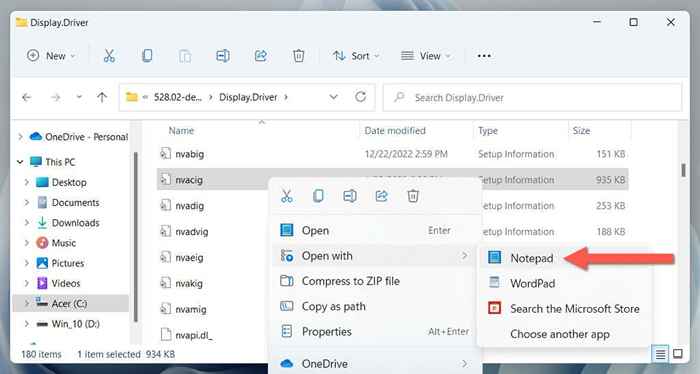
- Role para baixo no bloco de notas até a seção que começa com nvidia_devices.NTAMD64. Substitua o trecho de texto que começa com o PCI \ ven_ na primeira linha com o que você copiou para o seu traje de travamento e pressione Ctrl + V.
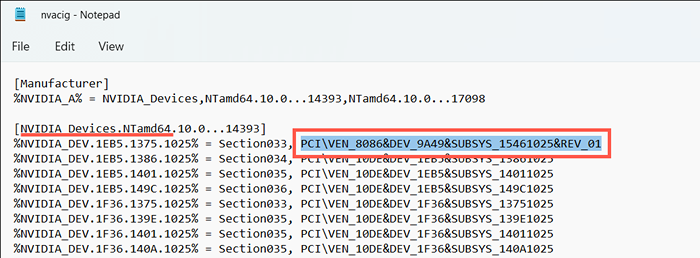
- Repita o que você acabou de fazer na próxima seção que começa com nvidia_devices.NTAMD64. Você terá que fazer isso mais uma vez se houver uma seção semelhante mais abaixo.
- Selecione Arquivo> Salvar na barra de menus do bloco de notas e saia da janela.
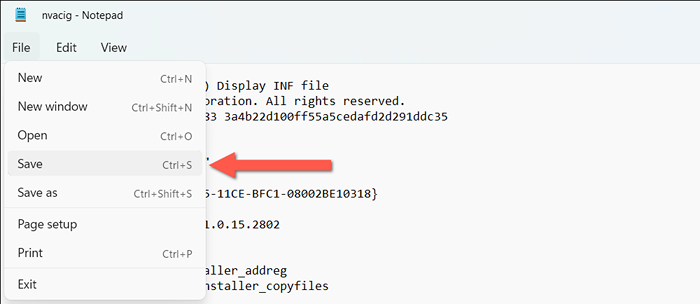
- Volte para a pasta principal do driver da NVIDIA e clique duas vezes no arquivo de configuração.
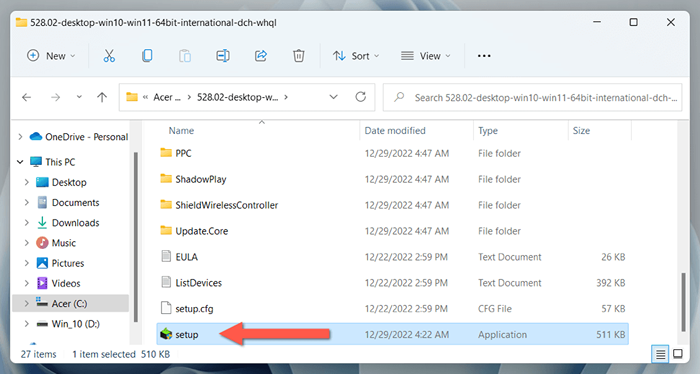
- Siga todas as instruções na tela para instalar os drivers da NVIDIA em seu computador.
Renomeie a pasta NVIDIA
Em seguida, renomeie a pasta que abriga o software Nvidia no seu PC-E.g., o painel de controle da NVIDIA.
Para fazer isso, visite o disco local C> Arquivos de programas via File Explorer, clique com o botão direito do mouse na pasta NVIDIA Corporation e selecione Renomear. Em seguida, mude o nome da pasta para a Nvidia Corporation.Old, pressione Enter e execute o instalador da NVIDIA novamente.
Remova e limpe os drivers de instalação da NVIDIA
Remova seus drivers NVIDIA existentes para descartar a instalação da NVIDIA e atualizar problemas que resultam da corrupção do driver. Fazer isso:
- Abra o gerenciador de dispositivos, expanda os adaptadores de exibição e selecione Desinstalar dispositivo depois de clicar com o botão direito do mouse na sua placa gráfica NVIDIA.
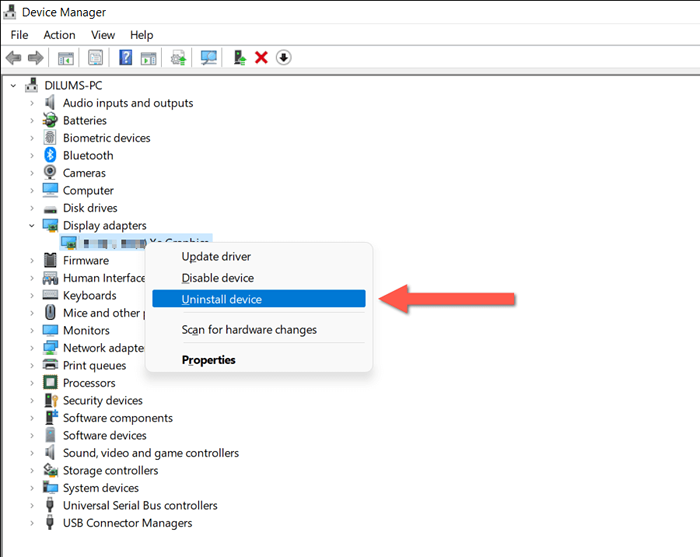
- Verifique a caixa ao lado de tentar remover o driver para este dispositivo e selecione Desinstalar.
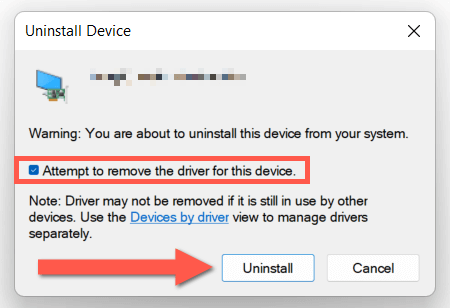
- Reinicie o computador e reinstale seus drivers NVIDIA.
Opcionalmente, baixe e execute o utilitário de desinstalação do driver de dispositivo de terceiros para remover completamente todos os vestígios dos drivers de placa gráfica existentes do seu computador antes de reinstalá-los.
Execute o SFC e descarte as ferramentas
Use o SFC e descarte utilitários da linha de comando no Windows para corrigir a placa gráfica problemas de incompatibilidade causados por arquivos do sistema corrompido ou ausente.
Para fazer isso, clique com o botão direito do mouse no menu Iniciar e selecione Windows PowerShell (Admin) ou Windows Terminal (Admin). Em seguida, digite SFC /ScanNow e pressione Enter.
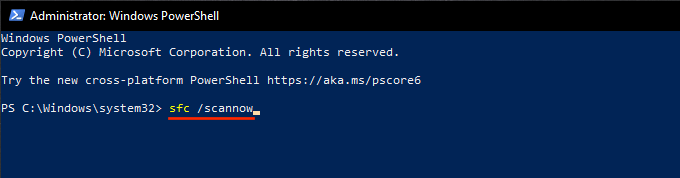
Em seguida, execute o seguinte comando:
Descartar.EXE /Online /Cleanup-Imagem /RestaureHealth
O instalador da NVIDIA não pode continuar o erro corrigido
Esperamos que as correções ignorassem o erro “NVIDIA Installer não pode continuar” e instalou seus drivers da NVIDIA ou atualizados para a versão mais recente deles. Se o problema não desapareceu, tente redefinir a fábrica do seu Windows 10 ou 11 PC. Ou entre em contato com o suporte da NVIDIA para obter mais conselhos de solução de problemas.
- « Laptops HP vs Dell que você deve comprar?
- AMD Radeon RX 6800 XT vs GeForce RTX 3080, o que é melhor? »

